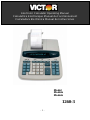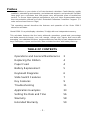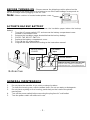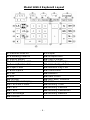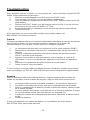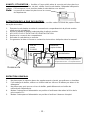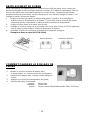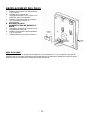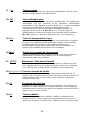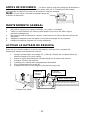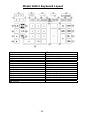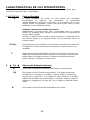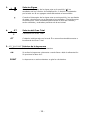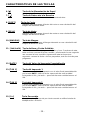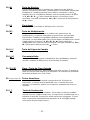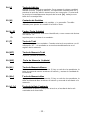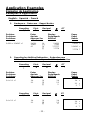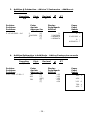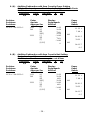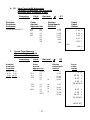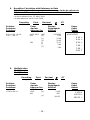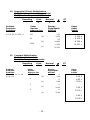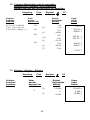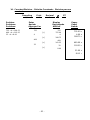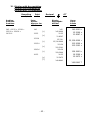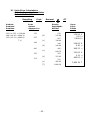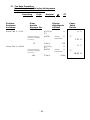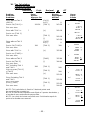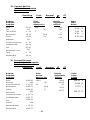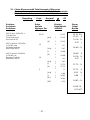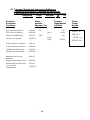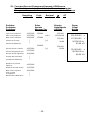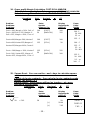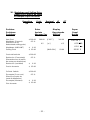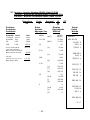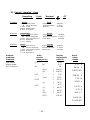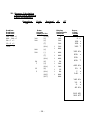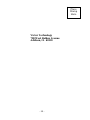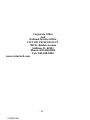Victor Enterprise VCT12603 Manuel utilisateur
- Catégorie
- Calculatrices
- Taper
- Manuel utilisateur
Ce manuel convient également à
La page est en cours de chargement...
La page est en cours de chargement...
La page est en cours de chargement...
La page est en cours de chargement...
La page est en cours de chargement...
La page est en cours de chargement...
La page est en cours de chargement...
La page est en cours de chargement...
La page est en cours de chargement...
La page est en cours de chargement...

- 11 -
Troubleshooting
Many problems such as no power, no key response etc., can be resolved using the RESET
button. Please follow these instructions:
1. Machine must be plugged in and ON, and in the PRINT mode.
2. Turn machine over so you can see the battery compartment.
3. Open the battery compartment and locate the RESET button located next to the
silver battery.
4. Depress the RESET button; you will hear the machine cycle. If you do not hear
the machine recycle, push the button a 2
nd
time.
5. Replaced the battery compartment cover and turn the machine right side up.
6. Test the machine.
If this procedure has not successfully resolved your problem please call
800-628-2420 for further assistance.
French:
Plusieures problèmes tells que le manqué d’alimentation électrique, le manqué de reaction
des touches du clavier, etc. peuvent être resoles en appuyant sur le bouton de
réenclenchement. Pour ce faire, veuillez suivre les consignes suivantes.
1. La calculatirce doit être mise sous tension et sous le mode imprimer (PRINT).
2. Retourener la calculatrice afin de voir le comprtiment des pile qui se trouve en-
dessous.
3. Ouvrir le compartiment des piles et localiser le bouton de réenclenchement
(RESET) près de la pile argentée.
4. Appuyer sur le bouton de réenclenchement, vous entendrez le cycle de la
calculatrice. Si vous ne l’entendez pas, appuyez sur le bouton une deuxiéme
fois.
5. Refermer le compartiment des piles et retourner la calculatrice.
6. Faites l’essai de votre calculatrice.
Si ces consignes n’ont pas réglé le problème de votre calculatrice, veuillez communiquer
avec la compagnie VICTOR au 1-800-628-2420 pour tout renseignement supplémentaire.
Spanish
:
Muchos problemas tales como falta de potencia, ninguna respuesta de las teclas etc.
puede ser resueltos usando el botón del reajuste. Siga por favor estas instrucciones.
1. La maquina debe de estar enchufada, prendida, y en el modo de impression.
2. Devuelve la calculadora poca bajo, para ver el compartimiento de la batería.
3. Abra el compartimiento de batería y localice el totón del reajuste, situado al lado
de la batería de plata.
4. Presione el botón del reajuste, used debe de oír el ciclo de la maquina. Si usted
no oye la maquina reciclar presione el botón una Segunda vez.
5. Sustituye la cubierta del compartimiento de batería y devuelve la maquina poca
arriba.
6. Pruebe la maquina.
Si este procedimiento no ha dado resultados con su problema, por favor llame a:
001-877-628-2420, para ayuda adicional.

Français
Préface
Félicitations pour avoir choisi une calculatrice électronique Victor. Une étude approfondie,
des matériaux de qualité, une fabrication soignée, ainsi que des installations modernes de
recherche et de production, vous ont donné une calculatrice qui, avec des soins corrects,
vous procurera des années de service sans problèmes. Pour assurer une qualité de
fonctionnement optimale, veuillez demander à votre représentant Victor de vous renseigner
au sujet de la protection peu coûteuse offerte par le Programme de Garantie Prolongée de
Victor (Pour le commander, voir la formule jointe).
Ce manuel de fonctionnement décrit les caractéristiques et le fonctionnement des
calculatrices Victor 1260-3.
Le modèle 1260-3 sont des calculatrices à impression et affichage ayant une mémoire.
Chaque calculatrice présente aussi les quatre opérations arithmétiques de base, le total
général, le pourcentage et le pourcentage de changement, le coût, la vente, la marge, le
changement de signe, sigma, le compteur d’articles avec moyenne, les fonctions ne pas
ajouter/date, la touche de taux de taxe programmable, le rappel arrière, les calculs de
mode unités/prix, la fonction d’heure et date avec pile de soutien.
TABLE DES MATIÈRES
Entretien général
Remplacement du ruban
Alimentation du papier
Remplacement des piles
Graphiques du clavier
Commutateurs de mode
Touches de fonctionnement
Dépannage
Exemples d’application
Fixer la date et heure
Garantie
Garantie prolongée
- 12 -

AVANT L'UTILISATION – Veuillez, s'il vous plaît, retirer le coussin anti-choc placé sur
le ruban d'impression. Veuillez, de plus, vérifier sous la calculatrice, l'étiquette indiquant le
voltage. S'il correspond, vous pourrez mettre la calculatrice sous tension.
Note: Le coussin du ruban est placé sous le couvert
de l'imprimante.
ACTIVATION DE LA PILE DE SOUTIEN
Avant de commencer à utiliser votre calculatrice, veuillez retirer la bande de papier isolant
de la pile de soutien.
1. Éteindre la calculatrice et retirer le couvercle du compartiment de la pile de soutien
situé sous la calculatrice.
2. Retirer la bande de papier isolant derrière la pile de soutien.
3. APPUYER SUR LE BOUTON DE RÉINITIALISATION.
4. Replacer le couvercle du compartiment.
5. Remettre la calculatrice en marche.
6. Programmer la date et l'heure en suivant les instructions indiquées dans le manuel.
Dessous du
REMOVE BEFORE USING THE MACHINE
Depress Reset in Battery Compartment
Program Date & Time – See Operator Manual
Pile de
soutie
CR2025
Bande de
papier isolant
3
2
1
Bouton de
réinitialisation
ENTRETIEN GENERAL
1. Ne placez pas la machine dans des emplacements chauds, poussiéreux ou humides.
2. Pour nettoyer le boîtier, utilisez un chiffon traité au silicone. N’utilisez pas d’eau ni de
détergents.
3. Ne placez pas quoi que ce soit sur le boîtier, particulièrement sur la tête du
mécanisme d’imprimante.
4. Mettez l’interrupteur d’alimentation en position d’arrêt avant de retirer la fiche de la
prise murale CA
.
5. Mettez I'interrupteur d’alimentation en position d’arrêt en I’absence d’emploi.
- 13 -

REMPLACEMENT DU RUBAN
Votre calculatrice est expédiée avec un ruban bicolore déjà en place. Vous n’avez pas
besoin de l’installer ni de le changer avant de commencer à utiliser la calculatrice. Quand
vous aurez utilisé votre calculatrice pendant un certain temps, l’impression deviendra
progressivement à peine lisible, ce qui indiquera que vous devrez changer le ruban. Pour
changer le ruban, suivez ces étapes:
1. Retirez le rouleau de papier en déchirant le papier à l’arrière de la calculatrice.
Utilisez a touche Entraînement du Papier (↑) pour faire passer la bande de papier
restante à travers l’imprimante. Retirez ensuite le couvercle d’imprimante.
2. Retirez l’ancien ruban en le tirant vers le haut.
3. Installez le nouveau ruban en le poussant vers le bas avec le logo VICTOR regardant
vers le haut, comme indiqué. Retirez le protecteur de bobine.
4. Remettez en place le couvercle d’imprimante et la bande de papier.
(Remplacer avec le ruban VICTOR #7010)
bonne direction mauvaise direction
COMMENT CHANGER LE ROULEAU DE
PAPIER
1. Mettez le nouveau rouleau de papier dans
le porte-papier, en ouvrant en peu les porte-papier.
2. Introduisez le papier dans la fente comme indiqué ci-
contre.
3. Appuyez sur la touche d’alimentation du papier.
4. Rouleau de papier convenable:
-
Largeur : 58mm max.
Diamètre : 50mm max.
Papier : Papier normal (45kg/1000 feuilles/788 x 1091 mm)
- 14 -

REMPLACEMENT DES PILES
1. Mettez l’interrupteur d’alimentation
CA à l'arrêt.
2. Retirez le couvercle du
compartiment de PILES situé sous
le boîtier de la calculatrice.
3. Retirez l’ancienne pile et installez
une nouvelle CR2025 ou
l'équivalent.
4. APPUYEZ SUR LE
COMMUTATEUR DE REMISE À
ZÉRO.
5. Remettez en place le couvercle du
compartiment de pile.
6. Mettez l’interrupteur d'alimentation
CA en marche.
Battery
Cover
7. Reprogrammez la date et l’heure.
2.
4.
Reset
Switch
Bottom
Case
3.
Battery
MISE EN GARDE
Danger d’explosion si la pile est remplacée incorrectement. À ne remplacer que par le
même type ou un type équivalent recommandé par le fabricant. Mettre au rebut les piles
utilisées conformément aux instructions des fabricants.
- 15 -

Model 1260-3 Keyboard Layout
- 16 -
1. Sélecteur d’arrondi de décimale
Decimal Selector
17. Touche égale
2. Sélecteur d’impression 18. Touche de multiplication
3. Commutateur sigma 19. Touche de changement de signe
4.Commutateur de grand total 20. Pourcentage Delta
5. Sélecteur d’impression 21. Effacement/Effacer l'entrée
6. Touche d’entraînement du papier 22. Touches d’entrée des chiffres
7. Touche de rappel arrière 23. Touche de soustraction
8. Coût 24. Touche d'addition
9. Vendant
25. Touche de compteur
d’articles
10. Marge 26. Touche double de sous-total/Ne
pas ajouter & date
11. Affichage de la date/heure 27. Touche de total
12. Touche de programmation de
taxe
28. Total de la mémoire
13. Taxe 1 29. Sous-total de la mémoire
14. Taxe 2
30. Soustraction de la
mémoire
15. Pourcentage 31. Addition de la mémoire
16. Touche de division

- 17 -
Commandes et touches de fonctionnement
Cette section décrit les commutateurs de mode, les touches de saisie des données et les
touches de fonctionnement fournies sur votre calculatrice. Les termes suivants sont utilisés
dans le texte du fonctionnement de votre calculatrice.
• L’accumulateur est la région de la logique de la calculatrice qui mémorise un total
cumulé des opérations d’addition et de soustraction. C’est la partie “additionneuse” de
la calculatrice.
• Le registre de calcul est la région de la logique de la calculatrice où les résultats
intermédiaires et finaux des calculs de multiplication, division et pourcentage sont
mémorisés. Le contenu du registre de calcul n’affecte pas l’accumulateur.
• Le registre de clavier est la région de la logique de la calculatrice qui mémorise la
valeur qui sera immédiatement utilisée dans le calcul suivant.
• Le registre de compteur d’articles est la région de la logique de la calculatrice qui
compte vos entrées dans l’accumulateur. Chaque entrée positive est comptée comme
un article. Chaque entrée négative est soustraite en produisant un compte net
d’articles.
• Le registre de mémoire est la région de la logique de la calculatrice qui accumule les
montants que vous ajoutez ou soustrayez de la mémoire. Parce que le registre de
mémoire est indépendant de l’accumulateur et du registre de calcul, il conserve sa
valeur jusqu'à ce que vous I’effaciez à l’aide de la touche de Total de Mémoire (MT).
COMMUTATEURS DE MODE
Cette section illustre et décrit les commutateurs de mode que vous pouvez utiliser pour
commander le fonctionnement de votre calculatrice.
1. A F 0 2 3 4 Sélecteur de Decimals:
A Mode d’addition monétaire; avec ce réglage, les quantités introduites
sont supposées monétaires. La calculatrice fournit automatiquement
une virgule décimale à gauche des deux derniers chiffres introduits.
Utilizez ce réglage pur additionner, soustraire, multiplier et diviser des
nobres décimaux.
Fonctionnement en mode unites/prix;
Multiplication: le premier facteur
sera introduit comme un nombre entire et le deuxiéme facteur aura
une virgule décimal fournie à gauche des deux derniers chiffres.
Division: Le premier facteur aura une virgule décimale fournie à
gauche de deux derniers chiffres et le deuxiéme facteur sera introduit
comme un nombre entier.
0,2,3,4, Mode à virgule décimale fixe: Ces réglages spécifient le nombre de
chiffres à droite de la virgule decimale qui seront indiqués dans le
résultat.
F Mode à virgule décimale flottante: Ce réglage spécifie que tous les
chiffres du résultat seront indiqués, jusqu’à un maximum de 10 sur le
modéle 1530-6 et el 12 sur le modele 1560-6 et el 14 sure le modèle
1570-6. Si le résultat dépasse ces capacities, les chiffres en excés à
droite de la virgule décimale seront éliminés. Aucun arrondi n’a lieu.

- 18 -
2. ↓ 5/4 ↑ Sélecteur d’arrondi décimal
↓
Cela cause un arrondi automatique á l’unité inférieure (troncature)
5/4 Ce réglage cause un arrondi automatique. Si le dernier chiffre du
résultat qui sera imprimeé ou imprimé/affiché lors de l’arrondi est suivi
par une valeur de 0 á 4, le chiffre est inchangé. Si le dernier chiffre du
résultat qui sera imprimé ou imprimé/affiché lors de l’arrondi est suivi
par une valeur de 5 á 9, le chiffre est arrondi á l’unité supieure.
↑ Ce réglage cause un arrondi automatique á l’unité supérieure.
3. • ∑ Commutateur Sigma
∑
Quand le commutateur Sigma est dans la position “∑” les resultants
des calculs de multiplication ou de division achevés par la touché = ou
% sont automatiquement ajoutes à l’accumulateur.
• Quand le commutateur Sigma est dans la position “•” , les résultats de
ces calculs ne sont pas ajoutés à l’accumulateur. La somme de ces
accumulations est affichée en appuyant sur la touché de Sous-total et
est affichée et effacée en appuyant sur la touché Total.
4. • GT Commutateur de grand total
• Quand le commutateur GT est en position "•”, en appuyant sur la
touché Total, on efface seulement le contenu de l’accumulateur.
GT Chaque total calculé grâce à la touche T sera automatiquement ajouté
à la mémoire du grand total. Le grand total accumulé peut-être affiché
et/ou imprimé en appuyant sur la touche MT.
5. OFF/ON/PRINT Sélecteur d'impression
OFF
Arrêt afficage, tandis que la mémoire heure/date est conservée.
ON
l'imprimeur est activé seulement quand clef d'alimentation ou #/S est
serrée.
PRINT
L'impression se fera aussi longtemps que la calculatrice demeurera
sous tension.

- 19 -
CARACTÉRISTIQUES PRINCIPALES
6. [↑]
Touche d'entraînement du papier
Cette touché fait avancer la bande de papier..
7. [→] Touche de rappel arriére
La touché de Rappell arriére décale l’affichage d’entrée d’un chiffre à
droite, ce quis vous permet de corriger une entrée de chiffre erronée
sans effacer tout l’affichage.
8. [COST] Coût
Utilisée pour entrer le facteur Cout dans un calcul de marge
bénéficiaire brute.
9. [SELL] Vendant
Utilisée pour entrer le prix de Vente dans un calcul de Marge
bénéficiaire brute.
10. [MARGIN] Marge
Utilisée pour entrer la Marge désirée dans un calcul de Marge bénéficiaire
brute.
11. [TIME/DATE]
Affichage de la date / heure
Utilisée pour afficher ou programmer la date ou l’heure. En appuyant
une fois sur cette touche, on obtient l’affichage de la date; en appuyant
une deuxième fois, on affiche l’heure. En maintenant la touche
enfoncée pendant trois secondes, on cause le clignotement de la date
ou de l’heure; c’est le mode de programmation.
12. [RATE] Taux Touche de programmation du taux de taxe
Utilisée pour entrer le taux de taxe
13. [TAX 1] Touche Taxe 1
Calcule le montant de taxe grâce au taux de taxe pré-programmé.
Utilisez la touché + pour calculer un montant incluant la taxe et la
touché – pour calculer un montant excluant la taxe.
14. [TAX 2] Touche Taxe 2
Calcule le montant de taxe grace au taux de taxe pré-programmé.
Utilisez la touché + pour calculer un montant incluant la taxe et la
touché – pour calculer un montant excluant la taxe.
15. [%+] Touche Pour Cent
La touché Pour cent convertit automatiquement un nombre en pour
cent et achève un calcul de pourcentage quand elle est utilisée avec la
touché x or ÷ . Dans les calculs de pourcentage utilisant la
multiplication, vous pouvez appuyer sur la touché + ou –
immédiatement après le résultat pour effectuer un calcul d’ajout ou de
rabais, respectivement. La touché pour cent achève aussi les calculs
de pour cent de changement et de majoration/baisse.
16. [÷] Touche Division
La touché division exécute la division, la division automatique par
constante et le operations séquentielles intermédiares. Elle établit la
valeur suivante comme diviseur constant.
La touche ÷ force aussi la calculatrice à diviser quand vous appuyez
sur la touché =, %, M+, M-, x, ou ÷. Chaque entrée de diviseur est
conservée comme étant une constante. (sauf les entrées M+ et M-)
jusqu à ce que vous appuyiez sur x, ÷, Effacement.

- 20 -
17. [=] Touche égalité
La touché égalité achève les calculs de multiplications, division, pour
cent de changement et majoration/baisse.
18. [X] Touche Multiplication
La touche de Multiplication exécute la multiplication, la multiplication
automatique par une constante et les opérations séquentielles
intermédiares. Elle établit le montant entré ou le montant précédent
imprimé ou imprimé/affiché comme multiplicande constant.
La touché x force aussi la calculatrice à multiplier quand vous
appuyez sur la touché =, %, M+, M-, x ou ÷. Chaque entrée de
multiplicande est conservée comme une constante (sauf les entrees
M+ et M-) jusqu’ à ce que vous appuyiez sur x, ÷ ou effacement.
19. [+/-] Touche Changement de Signe
Cette touché change le signe du nombre se trouvant dans le register
de clavier; les nombres positifs deviennent négatifs et les nombres
négatifs deviennent positives. Lorsqu’elle est utilisee avec
lecommutateur Sigma, elle permet d’effectuer la soustraction de
produit et de quotients provenant de l’accumulateur.
20. [∆%] Touche pourcentage de changement
Utilisée conjointement avec la touché = ou %, cette touché calcule
automatique le montant de la difference et le pourcentage de
changement entre deux nombres.
21. [C/CE] Effacement / Effacement d'entrée
Efface la dernière donnée entrée en appuyant sur cette touche une
fois. Appuyez deux fois sur cette touche pour effacer l'accumulateur
ou le calcul actuel. N'effacera pas la mémoire ou le grand total.
22.[0]-[9], [00] & [•] Touches d’entrée de chiffre
La calculatrice utilize le clavier à positionnement classique de 10
touches; elle comprend aussi la touché de double zero et la touché de
vigule décimale. Les nombres éntiers sont introduits exactement
comme ils sont écrits.
23. [−] Touche de Soustraction
La touche de Soustraction exécute la soustraction, la soustraction à
répétition, le solde créditeur et le compte d’articles. Si vous appuyez
immédiatement sur la touche + après avoir appuyé sur la touche %, le
rabais en pour cent se produit.
24. [+] Touche Addition
La touche Addition exécute l’addition, l’addition à répétition et le
compte d’articles. Si vous appuyez immédiatement sur la touche +
après avoir appuyé sur la touche %, l’addition du pour cent se produit.

- 21 -
25. [N]
Touche du compteur d'articles
Calculations with item count and/or averaging. Also used to set the N
count to Gross or Net.
26. [# / S] Touche de date / sous-total
#:
Imprimera une donnée en l'identifiant comme un numéro de facture
avec le signe #.
S: Imprimera le total actuel sans effacer l'accumulateur.
27. [T] Touche de total
La touché de Total imprime, affiche et efface le contenu actuel de
l’accumulateur.
Si la touche GT est en fonction, le résultat est automatiquement
accumulé dans le registre de la mémoire.
28. [MT] Touche de effacement de mémoire de total
MT
Imprime et remet la mémoire à zero.
29. [MS ] Touche du sous-total de la mémoire
MS
Imprime la mémoire sans la remettre à zéro.
30. [M-] Touche de mémoire moins
M- Soustrait un nombre de la mémoire. Si un calcul est déjà débuté, la
touché mémoire moins complétera le calcul et soustraira le résultat de
la mémoire.
31. [M+] Touche de mémoire plus
M+ Additionne un montant à la mémoire. Si un calcul est déjà débuté, la
touché mémoire plus complétera le calcul et additionnera le résultat à
la mémoire.
35. [÷], [=] Racine carrée
En appuyant sur la touché ÷ et ensuite sur la touché =, le résultat de la
racine carré sera realize.
La page est en cours de chargement...
La page est en cours de chargement...
La page est en cours de chargement...
La page est en cours de chargement...
La page est en cours de chargement...
La page est en cours de chargement...
La page est en cours de chargement...
La page est en cours de chargement...
La page est en cours de chargement...
La page est en cours de chargement...
La page est en cours de chargement...
La page est en cours de chargement...

3. Addition & Subtraction – Adicion Y Sustraccion – Addition et
Soustraction
Rounding Print Decimal
∑
GT
5/4 P F . .
Problem Enter Display Paper
Problema Apriete Desplegado Papel
Problème
Appuyer Sur Afficher Bande
2 + 3.1415926 – 6=? 2 [+] 2.
3.1415926 [+] 5.1415926
6 [-] - 0.8584074
[T] - 0.8584074
2. +
3.1415926 +
6. −
0.8584074 -T
4. Addition/Subtraction in Add Mode – Adicion/Sustraccion en modo
para Anadir– Addition/soustraction en mode monétaire
Rounding Print Decimal
∑
GT
5/4 P + . .
Problem Enter Display Paper
Problema Apriete Desplegado Papel
Problème
Appuyer Sur Afficher Bande
1.23 – 4.56 + 7.89 = ? 123 [+] 1.23
456 [-] - 3.33
[#/S] - 3.33
789 [+] 4.56
[T] 4.56
1.23 +
4.56 −
3.33 -S
7.89 +
4.56 T
- 34 -

5. Item Count Presetting – Preestableciendo el contador de partidas –
Programmation du compteur d'articles
Rounding Print Decimal
∑
GT
5/4 P + . .
The Item Count is Programmable for Gross Count or Net Count
Contador de Partidos es programmable para Contador bruto ó con ador neto. t
La programmation du compteur d'articles peut être brute ou nette.
Gross Item Count: All entries both Positive (+) and Negative (-)
increment the counter positively.
Contador de Partidas Bruto: Todas las entradas positivos y negativos
incrementan el contador positivamente.
Programmation brute: Toute entrée positive ou négative augmente le
compteur positivement.
Example: 10 + 2 + 3 – 5= 10 Item count is 4
Net Item Count: Plus entries increment the counter, minus entries
decrement the counter.
Contador de Partidas Neto: Entradas de sumar incrmentan el
contador, entradas de restar
decrementan el contador.
Programmation nette: Les entrées positives augmentent le compteur
et les entrées négatives diminuent le compteur.
Example: 10 + 2 + 3 – 5= 10 Item count is 2
Problem Enter Display
Problema Apriete Desplegado
Problème
Appuyer Sur Afficher
Setting Item [C/CE] 0.
Estableciendo el
articulo
(Press & Hold 3 sec)
[N]
(Blinking)
0
000.
(Presione y aguante por 3
seg
)
(Parpadeando)
Gross Item Count [+]
0
000.
[C/CE] 0.
Setting Item
(Press & Hold 3 sec)
[N]
(Blinking)
0
000.
Estableciendo el
articulo
(Presione y aguante por 3
seg
)
(Parpadeando)
Net Item Count [-] 0000.
Contador de
Partidas Neto
- 35 -
La page est en cours de chargement...
La page est en cours de chargement...
La page est en cours de chargement...
La page est en cours de chargement...
La page est en cours de chargement...

14. Constant Division – División Constante – Division par une
constante
Rounding
Print Decimal
∑
GT
5/4 P 2 . .
Problem Enter Display Paper
Problema Apriete Desplegado Papel
Problème
Appuyer Sur Afficher Bande
- 41 -
755 ÷ 4 = 188.75 755 755.
409 ÷ 4 = 102.25 [÷] 755.00
32 ÷ 4 = 8.00 4
4.
[=]
188.75
409
409.
[=]
102.25
32
32.
[=]
8.00
755.00 ÷
4.00 =
188.75 ∗
409.00 =
102.25 ∗
32.00 =
8.00 ∗
La page est en cours de chargement...
La page est en cours de chargement...
La page est en cours de chargement...
La page est en cours de chargement...

19. Percent Add On
Adicion del porcentaje
Ajout pour cent
Rounding Print Decimal
∑
GT
↓ P 2 . .
Problem Enter Display Paper
Problema Apriete Desplegado Papel
Problème
Appuyer Sur Afficher Bande
Price $ 3.95 3.95 3.95
Tax 5% [X] 3.95
Tax Amount $ .19 5
5.
Net Amount $ 4.14 [%±]
0.19
Precio
$ 3.95
[+]
4.14
Impuesto
5%
Cantidad de impuesto
$ .19
Cantidad neta $ 4.14
Prix
$ 3.95
Montant de Taxe
5%
Taxe $ .19
Montant Net $ 4.14
3.95 X
5.00 %
0.19 ∗
4.14 +%
20. Percent Discount
Porcentaje de descuento
Rabais en pour cent
Rounding Print Decimal
∑
GT
5/4 P 2 . .
Problem Enter Display Paper
Problema Apriete Desplegado Papel
Problème
Appuyer Sur Afficher Bande
Price $ 169.50 169.5 169.5
Discount 14% [X] 169.50
Discount Amount $ 23.73 14
14.
Net Amount $ 145.77 [%±]
23.73
Precio
$ 169.50
[-]
145.77
Descuento
14%
Cantidad descontado
$ 23.73
Canatidad neta $ 145.77
Prix
$ 169.50
Rabais
14%
Montant Rabais $ 23.73
Montant Net $ 145.77
169.50 X
14.00 %
23.73 ∗
145.77 -%
- 46 -

21. Chain Discount with Total Amount of Discount
Descuento en cadena con cantidad total de descuento
Réduction en chaîne avec montant total de la réduction
Rounding Print Decimal
∑
GT
5/4 P 2 . .
Problem Enter Display Paper
Problema Apriete Desplegado Papel
Problème
Appuyer Sur Afficher Bande
$23.15 less 15/10/5% =
$16.82 Net
23.15
23.15
Total Amount of
Discount $6.33
[M+]
I
23.15
[X]
I
23.15
$23.15 menos 15/10/5%
= $16.82 neto
15
I
15.
Cantidad total de
Descontar $6.33
[%±]
I
3.47
[-]
I
19.68
$23.15 moins 15/10/5%
= $16.82 net
[X]
I
19.68
Montant Total de
Reduction $6.33
10
I
10.
[%±]
I
1.97
[-]
I
17.71
[X]
I
17.71
5
I
5.
[%±]
I
0.89
[-]
I
16.82
[M-]
I
16.82
[MT]
6.33
23.15 M+
23.15 X
15.00 %
3.47 ∗
19.68 -%
19.68 X
10.00 %
1.97 ∗
17.71 -%
17.71 X
5.00 %
0.89 ∗
16.82 -%
16.82 M-
6.33 MT
- 47 -

22. Percent Change and Amount of Difference
Cambio de porcentaje y cantidad de diferencia
Changement en pour cent et montant de la différence
Rounding Print Decimal
∑
GT
5/4 P 2 . .
Problem Enter Display Paper
Problema Apriete Desplegado Papel
Problème
Appuyer Sur Afficher Bande
Last Year’s Expense $ 60.00 60 60.
This Year’s Expense $130.00 [∆%] 60.00
Amount of Difference $ 70.00 130
130.
Percent of Change 116.67%
[=] or
[%±]
116.67
Gastos del ano anterior
$ 60.00
Gastos del presente ano
$130.00
Cantidad de diferencia $ 70.00
Cambio del porcentaje 116.67%
Depense de l’annee
derniere
$ 60.00
Depense de cette annee
$130.00
Montant de la Difference $ 70.00
Pour cent de
changement
116.67%
60.00 ∆
130.00 =
70.00 ∆ ∗
116.67 ∆%
- 48 -

23. Constant Percent Change and Amount of Difference
Cambio del porcentaje y cantidad de diferencia constantes
Changement en pour cent constant et montant de la différence
Rounding Print Decimal
∑
GT
5/4 P 2 . .
Problem Enter Display Paper
Problema Apriete Desplegado Papel
Problème
Appuyer Sur Afficher Bande
- 49 -
125,000.00 ∆
175,000.00 =
50,000.00 ∆∗
40.00 ∆%
210,000.00 =
85,000.00 ∆∗
68.00 ∆%
Last Year’s Expense
$125,000 125000 125,000.
This Year’s Expense
$175,000 [∆%] 125,000.00
Next Year’s Expense
$210,000 175000
175,000.
Percent of Change
? [=]
40.00
Amount of Difference
?
210000
210,000.
Gastos del ano anterior
$125,000
[=]
68.00
Gastos del presente ano
$175,000
Gastos del año siguiente
$210,000
Cambio del porcentaje
?
Cantidad de diferencia
?
Depense de l’annee
derniere
$125,000
Depense de cette annee
$175,000
Next Year’s Expense
$210,000
Pour cent de
changement
?
Montant de la Difference
?

24. Gross profit Margin Calculation COST-SELL-MARGIN
Càlculo del margen de beneficious gruesos
COSTO-VENTA-MARGEN
Calcul de marge bénéficiaire brute MARGE-COUT-VENTE
Rounding Print Decimal
∑
GT
5/4 P 0 . .
Problem Enter Display Paper
Problema Apriete Desplegado Papel
Problème
Appuyer Sur Afficher Bande
Cost = 100, Margin = 20%, Sell = ? 100 [COST] 100.
Cost = 100,Sell = 125, Margin =? 20 [MARGIN] 125.
Sell = 125, Margin = 20%, Cost =?
Costo=100,Margen 20%,Venta=?
100
[COST] 100.
Costo=100,Venta=125,Margen=?
125
[SELL] 20.
Venta=125,Margen=20%,Costo=?
Cout = 100,Marge = 20%, Vente=? 125 [SELL] 125.
Cout =100, Vente=125, Marge =?
20
[MARGIN] 100.
Vente =125, Marge=20%, Cout =?
100. C
20. M%
25. ∆∗
125. S
100. C
125. S
25. ∆∗
20. M%
125. S
20. M%
25. ∆∗
100. C
25. Square Root – You can use the ÷ and = keys to calculate square
root
Càlculo de la raiz cuadrada – Para calcular la raiz cuadrada puede
utilizar las teclas ÷ y =
Racine carreé – Vous pouvez utiliser les touches ÷ et = pour
calculer la racine carrée.
Rounding Print Decimal
∑
GT
5/4 P 2 . .
Problem Enter Display Paper
Problema Apriete Desplegado Papel
Problème
Appuyer Sur Afficher Bande
- 50 -
58 = 7.62 58 58.
[÷] 58.00
[=] 7.62
58.00 ÷
58.00 R
7.62 ∗

26. Markdown and Selling Price
Reduccion y precio de venta
Escompte et prix de vente
Rounding Print Decimal
∑
GT
5/4 P 2 . .
Problem Enter Display Paper
Problema Apriete Desplegado Papel
Problème
Appuyer Sur Afficher Bande
Item Cost $ 100.00 100.00 [COST] 100.00
Markdown (Percent) 6.5 %
(Based on to be
determined selling price)
6.5 [+/-] -6.5
Markdown (AMOUNT) $ 6.10
Selling Price
$ 93.90
[MARGIN] 93.90
Costo del articulo
$ 100.00
Reduccion (Porcentaje)
6.5 %
(Basandose en el precio
de venta por determinar)
Reduccion (cantidad) $ 6.10
Precio de venta
$ 93.90
Coût de l'article
$ 100.00
Escompte (Pour cent)
6.5 %
(Basé sur le prix de
vente à déterminer)
Escompte (Montant) $ 6.10
Prix de vente
$ 93.90
100. 00 C
6.50 M%
6.10 ∆∗
93.90 S
- 51 -
La page est en cours de chargement...
La page est en cours de chargement...
La page est en cours de chargement...
La page est en cours de chargement...
La page est en cours de chargement...
La page est en cours de chargement...
La page est en cours de chargement...
La page est en cours de chargement...
La page est en cours de chargement...
La page est en cours de chargement...
La page est en cours de chargement...
-
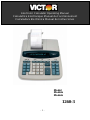 1
1
-
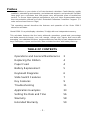 2
2
-
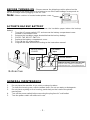 3
3
-
 4
4
-
 5
5
-
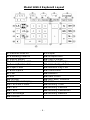 6
6
-
 7
7
-
 8
8
-
 9
9
-
 10
10
-
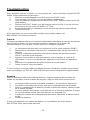 11
11
-
 12
12
-
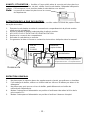 13
13
-
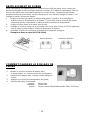 14
14
-
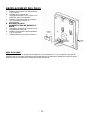 15
15
-
 16
16
-
 17
17
-
 18
18
-
 19
19
-
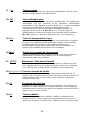 20
20
-
 21
21
-
 22
22
-
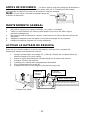 23
23
-
 24
24
-
 25
25
-
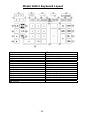 26
26
-
 27
27
-
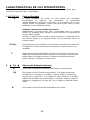 28
28
-
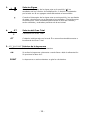 29
29
-
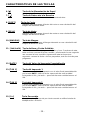 30
30
-
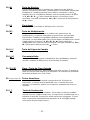 31
31
-
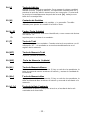 32
32
-
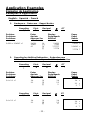 33
33
-
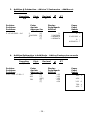 34
34
-
 35
35
-
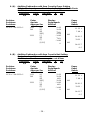 36
36
-
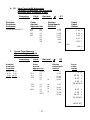 37
37
-
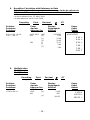 38
38
-
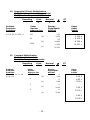 39
39
-
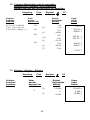 40
40
-
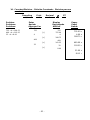 41
41
-
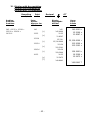 42
42
-
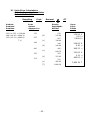 43
43
-
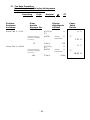 44
44
-
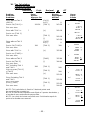 45
45
-
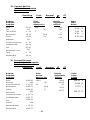 46
46
-
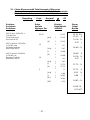 47
47
-
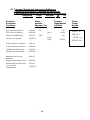 48
48
-
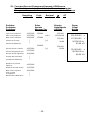 49
49
-
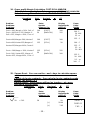 50
50
-
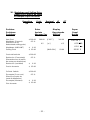 51
51
-
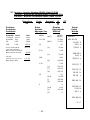 52
52
-
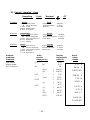 53
53
-
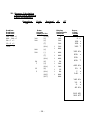 54
54
-
 55
55
-
 56
56
-
 57
57
-
 58
58
-
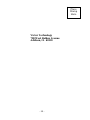 59
59
-
 60
60
-
 61
61
-
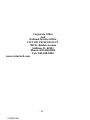 62
62
Victor Enterprise VCT12603 Manuel utilisateur
- Catégorie
- Calculatrices
- Taper
- Manuel utilisateur
- Ce manuel convient également à
dans d''autres langues
Autres documents
-
Victor 1430-3 Manuel utilisateur
-
Victor 1310 Manuel utilisateur
-
Victor 2640-2 Le manuel du propriétaire
-
Victor 1310 Big Print™ Le manuel du propriétaire
-
Victor 1297 Manuel utilisateur
-
Victor Technology 1240-3A Manuel utilisateur
-
Victor 1297 Le manuel du propriétaire
-
Victor 1560-6 Manuel utilisateur
-
Victor Technology 909 Manuel utilisateur
-
Citizen CX-123II Manuel utilisateur